
iPhoneのアプリが削除できない時の4つの原因と対処法。注意点もあわせて解説
2022年12月1日
アプリは一度インストールしても、頻繁に使用しないのであれば簡単にアンインストールできます。ただし、何らかの理由でアプリが削除できないことがあるのです。
そこで今回は、iPhoneのアプリが削除できない原因や対処法を解説します。アプリを削除するときの注意点も紹介するので、作業を進める際の参考にしてください。
iPhoneアプリは「ホーム画面」から簡単に削除できる
 近年は無料で提供されているアプリも多いので、試しにインストールする方も多いでしょう。一度利用してみて気に入らなければ、インストールしたアプリはホーム画面から簡単に削除できます。また、一部の機種ではAppライブラリでもアプリが削除ができるのも押さえておきたいポイントです。ここでは、iPhoneアプリの削除方法を確認しましょう。
近年は無料で提供されているアプリも多いので、試しにインストールする方も多いでしょう。一度利用してみて気に入らなければ、インストールしたアプリはホーム画面から簡単に削除できます。また、一部の機種ではAppライブラリでもアプリが削除ができるのも押さえておきたいポイントです。ここでは、iPhoneアプリの削除方法を確認しましょう。
ホーム画面からアプリを消す方法
アプリは、ホーム画面から削除できます。まず、ホーム画面にある削除したいアプリを長押しした状態で「Appを削除」「ホーム画面から取り除く」の順にタップするだけです。
ホーム画面からは他社製のアプリだけでなく、購入時点で内蔵されていた一部アプリを削除することもできます。頻繁に使わないアプリがあれば、削除を検討していいかもしれません。ただし、内蔵アプリを削除すると関連するユーザーのデータや構造ファイルも削除されてしまうので注意しましょう。
参考:Apple「AppをiPhoneから削除する」
インストールしたアプリを完全削除する方法
ホーム画面だけでなく、Appライブラリでもアプリを削除したい場合もあるはずです。Appライブラリとは、アプリがカテゴリ別に整理されて表示される機能です。もっとも頻繁に使用するアプリは画面の上部に表示されるので、簡単に見つけられます。ホーム画面とAppライブラリのアプリを削除したい場合は、まず削除したいアプリを長押しした状態で「Appを削除」をタップしましょう。最後に「削除」をタップすれば完全に削除されます。
参考:Apple「AppをiPhoneから削除する」
ストレージを確保したいなら「設定のアプリ」から削除しよう
 iPhoneのストレージを確保したくてアプリを削除したいと考える方もいるはずです。ストレージの空き容量を確保するのが目的なら、設定アプリから削除しましょう。設定アプリとは、iPhoneのあらゆる項目の設定ができるアプリのことです。
iPhoneのストレージを確保したくてアプリを削除したいと考える方もいるはずです。ストレージの空き容量を確保するのが目的なら、設定アプリから削除しましょう。設定アプリとは、iPhoneのあらゆる項目の設定ができるアプリのことです。
設定アプリはそれぞれのアプリの容量を確認しながら削除ができるので、ストレージの空き容量を減らしたい場合に適しています。設定アプリから削除する方法は、まず「設定」を開いて「一般」「iPhoneストレージ」の順にタップしましょう。
アプリの横に表示される容量を確認して、アプリを選択します。削除するアプリが決まったら、「Appを削除」をタップするだけです。減らしたい容量に応じてアプリを削除すれば、iPhoneのストレージ容量を確保できます。
iPhoneのアプリが削除できない時の原因と対処法6つ
 正しい方法で作業を進めていても、アプリが消去できないといったトラブルが起こることがあります。アプリが消去できない原因はさまざまですが、正しく対処すればすぐに不具合が改善されることも多いです。主な原因や対処法には、次のようなものが挙げられます。
正しい方法で作業を進めていても、アプリが消去できないといったトラブルが起こることがあります。アプリが消去できない原因はさまざまですが、正しく対処すればすぐに不具合が改善されることも多いです。主な原因や対処法には、次のようなものが挙げられます。
- iPhoneの標準アプリを削除しようとしている
- キャッシュが残っている
- 削除制限がかかっている
- 3D Touch機能が作動している
- iPhoneが一時的に不具合を起こしている
- 消せていなかった
それぞれの原因と対処法を確認していきましょう。
原因1|iPhoneの標準アプリを削除しようとしている
ホーム画面のアプリを長押ししたときに「×」と表示される場合は、基本的に削除することはできません。これらのアプリは、iPhoneのシステム自体が削除できないように設定されているのです。標準アプリを削除したい場合は、非表示に設定しましょう。
アプリを非表示にする方法は、まずホーム画面を表示します。非表示にしたいアプリを長押しして、「Appを削除」をタップしましょう。最後に「ホーム画面から取り除く」をタップすれば、アプリの非表示は完了です。
原因2|キャッシュが残っている
アプリが削除されているものの、アイコンが消えない場合はキャッシュが残っている可能性があります。キャッシュとは、よく利用するデータを端末内に取得してデータの読み込み時間を短縮する機能のことです。
完全に削除したい場合は、端末上の残っているキャッシュを削除する必要があります。アプリのキャッシュを削除する方法は、まずホーム画面の設定を開きます。「ストレージ」「キャッシュデータ」を選択して「OK」をタップすれば完了です。
原因3|削除制限がかかっている
標準アプリではないにもかかわらず、アプリが消せないことがあります。このような場合は削除制限がかかっている可能性があるので、iPhoneの設定を確認することが必要です。
【iOS11以前の場合】
- 設定を開く
- 「一般」「機能制限」の順に選ぶ
- 機能制限のパスコードを入力する
- 「Appの削除」を有効に切り替えれば完了
【iOS12以降の場合】
- 設定を開く
- 「スクリーンタイム」を選ぶ
- 「コンテンツとプライバシーの制限」をタップする
- 「iTunesおよびApp Storeでの購入」をタップする
- 「Appの削除」を選べば完了
参考:SoftBank「[iPhone/iPad]「機能制限」の設定方法について教えてください。」
原因4|3D Touch機能が作動している
3D Touch機能が搭載されているiPhoneは、通常の方法では削除できないことがあります。そもそも3D Touch機能とは、画面を押す強さであらゆる操作を行えるタッチ操作のことです。3D Touch機能が搭載されているiPhoneの場合は、アプリを消去する方法を一度確認しましょう。機種に応じて操作を進めれば、アプリを消すことが可能です。
原因5|iPhoneが一時的に不具合を起こしている
考えられるすべての対処法を試しても不具合が改善されないこともあるでしょう。このような場合は、iPhoneは一時的に不具合を起こしている可能性があります。iPhoneを再起動すれば不具合が改善されることも多いので、一度試してみるのがおすすめです。再起動する方法は機種によって異なるため、正しい手順に沿って作業を進めましょう。
原因6|消せていなかった
アプリを削除できないのは、操作ミスなどできちんと消せていなかったという原因も考えられます。iPhoneの設定を開いて「アプリケーション」を選択し、「すべて」の項目をタップしましょう。そのなかに削除したアプリがなければ、正しく削除できていない可能性が高いです。このような場合は、はじめからアプリの削除をやり直してみましょう。
アプリを消してもサブスクリプションは解除されないので要注意
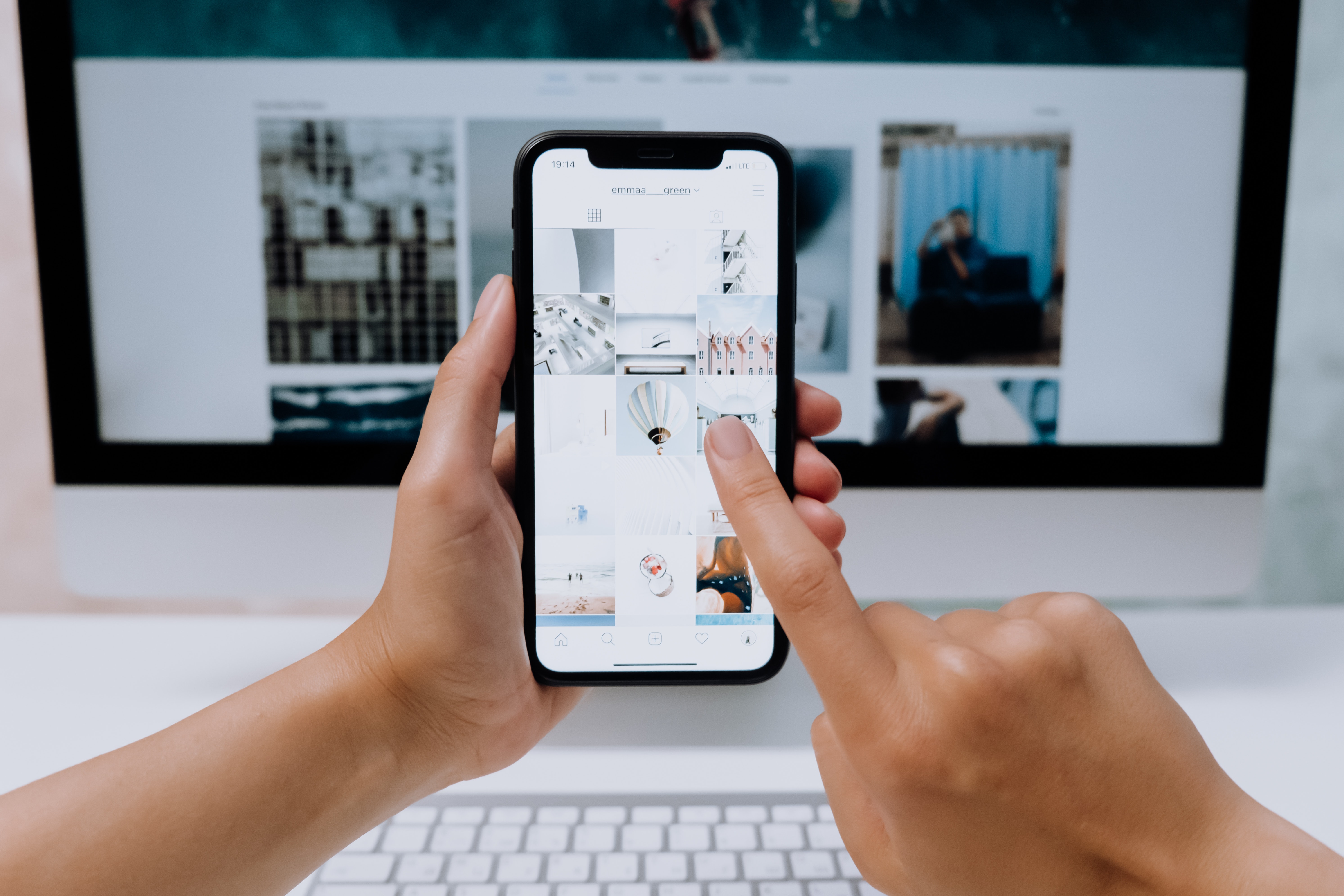 電子書籍や動画配信などサブスクリプションサービスが利用できるアプリを削除する場合、まずはサービスを解約するのが先決です。サブスクリプションは、自動的に解約されるわけではないため継続してサービス料金が引き落としされます。トラブルを避けるためにもサブスクリプションのアプリを削除するときは、手順を間違えないようにしましょう。
電子書籍や動画配信などサブスクリプションサービスが利用できるアプリを削除する場合、まずはサービスを解約するのが先決です。サブスクリプションは、自動的に解約されるわけではないため継続してサービス料金が引き落としされます。トラブルを避けるためにもサブスクリプションのアプリを削除するときは、手順を間違えないようにしましょう。
iPhoneのアプリに関するよくある質問
 iPhoneのアプリを削除するときに疑問に感じることもあるはずです。ここでは、アプリを削除する際によくある質問をまとめました。
iPhoneのアプリを削除するときに疑問に感じることもあるはずです。ここでは、アプリを削除する際によくある質問をまとめました。
- データを残したまま一時的にアプリを削除することはできる?
- アプリを一時的に非表示にすることはできる?
- アプリがたまに勝手に強制終了する…原因と対策は?
- 悪質なアプリをインストールしてしまった…削除しても良い?
トラブルを避けるためにも疑問を解消してから、iPhoneのアプリを削除しましょう。
データを残したまま一時的にアプリを削除することはできる?
データを残したアプリは、一時的にホーム画面から消去することができます。しかし、データを残した状態で削除しても、ホーム画面からアプリのアイコンが消えることはありません。一時的に削除したアプリは、App Storeまたはホーム画面から再インストールできます。一度削除したらインストールできないといったことはないので安心しましょう。
アプリを一時的に非表示にすることはできる?
よく使用しないものの、削除はしたくないといったこともあるかもしれません。このような場合は、アプリを一時的に非表示にしてホーム画面に表示できなくすることができます。アプリを非表示にしてもAppライブラリから好きなときに起動できるため、問題なく利用することが可能です。アプリをiPhoneから消したくないときは非表示で対応しましょう。
アプリがたまに勝手に強制終了する…原因と対策は?
アプリをしようしているとき、勝手に強制終了されることがあります。スマホが故障したと焦る方もいますが、アプリのパグやメモリー不足が原因であることも多いです。アプリのパグは、一度アプリを削除して再インストールすると改善されることがあります。メモリー不足は、空き容量を確保することで不具合が改善されることが多いです。
悪質なアプリをインストールしてしまった…削除しても良い?
アプリのなかには悪質なものがあり、インストールしたときに焦る方も多いはずです。このような場合は、すぐにアプリを消しましょう。アプリを消す方法は、バックアップしたデータを利用してiPhoneをインストール前に戻すのがおすすめです。バックアップが取れていない場合は、アプリをアンインストールしてiPhoneから削除しましょう。
iPhoneの修理が必要な場合は「スマホ修理王」へご相談ください
 アプリが削除できない原因は、キャッシュが残っていたり削除制限がかかっていたりなどさまざまなことが考えられます。原因に応じて正しく対処すれば、不具合が改善されることも多いです。ただし、あらゆる対処法を試しても改善されない場合は、iPhoneが故障している可能性があります。修理が必要な場合は、スマホ修理王に相談ください。
アプリが削除できない原因は、キャッシュが残っていたり削除制限がかかっていたりなどさまざまなことが考えられます。原因に応じて正しく対処すれば、不具合が改善されることも多いです。ただし、あらゆる対処法を試しても改善されない場合は、iPhoneが故障している可能性があります。修理が必要な場合は、スマホ修理王に相談ください。
※機種や症状により一部店舗ではご対応できない場合があります。予めご了承ください
この記事の監修者

株式会社フラッシュエージェント
取締役 大橋光昭
1983年大阪府生まれ。OA機器販売営業、インターネット広告代理店のマーケティング職・新規事業開発職などを経て、2015年4月 株式会社ヒカリオを同社代表と設立。iPhone修理事業の担当役員として商業施設を中心に延べ14店舗(FC店含む)の運営に携わる。2019年7月 iPhone修理事業の売却に伴い株式会社ヒカリオを退職。2019年10月 株式会社フラッシュエージェント入社。「スマホ修理王」の店舗マネジメント及びマーケティングを担当。2020年4月 同社取締役に就任。



